วิธีค้นหาที่อยู่ IP ของคุณ
เผยแพร่แล้ว: 2022-01-29เครือข่ายและอินเทอร์เน็ตไม่ได้ระบุคอมพิวเตอร์ (ทุกขนาด แม้แต่สมาร์ทโฟนของคุณ) ด้วยชื่อที่คุณตั้งไว้ คอมพิวเตอร์ชอบตัวเลข และตัวเลขที่ใช้เป็นตัวระบุเรียกว่าที่อยู่ IP
"IP" ย่อมาจาก "internet protocol" ซึ่งเป็นส่วนหนึ่งของ Transmission Control Protocol/internet Protocol (TPC/IP) เรียกสั้นๆ ว่า IP และ TCP/IP เป็นภาษาที่ใช้ในการสื่อสารโดยเครือข่ายส่วนใหญ่
เมื่อพูดถึงคอมพิวเตอร์ของคุณ จริงๆ แล้วมีที่อยู่ IP หลายที่อยู่ที่เกี่ยวข้อง วิธีหนึ่งคือวิธีที่คอมพิวเตอร์พูดคุยกับอินเทอร์เน็ตในวงกว้าง ซึ่งเป็นที่อยู่ IP ของเราเตอร์ของคุณ โดยทั่วไปที่อยู่ IP นั้นถูกกำหนดให้กับเราเตอร์โดยผู้ให้บริการอินเทอร์เน็ต (ISP) ของคุณ ในทางกลับกันเราเตอร์จะจัดการการรับส่งข้อมูลทั้งหมดจากคอมพิวเตอร์ของคุณไปยังอินเทอร์เน็ต ดังนั้น แม้ว่าเว็บไซต์จะเห็นเพียงคำขอที่มาจากที่อยู่ IP บนเราเตอร์ แต่เราเตอร์ก็รู้วิธีกำหนดเส้นทางข้อมูลไปยัง/จากคอมพิวเตอร์ (จึงเรียกว่าเราเตอร์)
คอมพิวเตอร์ในเครือข่ายภายใน ไม่ว่าจะเป็น Wi-Fi หรืออีเทอร์เน็ต ที่บ้านหรือในสำนักงาน มีที่อยู่ IP ของตนเอง (โดยปกติคือเราเตอร์) ด้วยวิธีนี้ โหนดทั้งหมดบนเครือข่ายภายในสามารถสื่อสารกันได้ โปรโตคอลที่เราเตอร์ใช้เพื่อกำหนดที่อยู่ IP เรียกว่า Dynamic Host Control Protocol (DHCP)
หากคุณมีที่อยู่ IP ที่กำหนด โดยทั่วไปจะถือว่าเป็น "IP แบบไดนามิก" เนื่องจากอาจเป็นที่อยู่ชั่วคราว เราเตอร์อาจให้ที่อยู่ IP อื่นแก่โหนดที่เป็นปัญหาในภายหลัง (เช่นเดียวกับที่อยู่ IP ISP ของคุณให้เราเตอร์ของคุณ) อย่างไรก็ตาม คุณสามารถตั้งค่า "ที่อยู่ IP แบบคงที่" บนคอมพิวเตอร์เพื่อไม่ให้มีการเปลี่ยนแปลง ซึ่งอาจมีความสำคัญสำหรับการสื่อสารเครือข่ายบางประเภท โดยเฉพาะอย่างยิ่งหากจำเป็นต้องค้นหาโหนดเดียวกันซ้ำแล้วซ้ำอีก คุณยังสามารถรับ IP แบบคงที่สำหรับเราเตอร์ของคุณ—ซึ่งมีประโยชน์หากคุณใช้งานเว็บเซิร์ฟเวอร์ เป็นต้น แต่คาดว่า ISP ของคุณจะคิดค่าบริการเพิ่มเติม
โดยทั่วไป ที่อยู่ IP จะอยู่ในรูปแบบเดียวกับตัวเลข 32 บิต โดยแสดงเป็นทศนิยมสี่ตัว โดยแต่ละตัวมีช่วง 0 ถึง 255 คั่นด้วยจุด โดยแต่ละชุดของตัวเลขสามตัวเรียกว่าออคเต็ต รูปแบบนี้ถูกใช้โดย IP เวอร์ชัน 4 (หรือ IPv4) ด้วยสิ่งนี้ ในทางทฤษฎี คุณสามารถมี 0.0.0.0 ถึง 255.255.255.255 ออกมาได้ อย่างไรก็ตาม สิ่งนี้จำกัดโลกให้มีที่อยู่ IP มากกว่า 4 พันล้านรายการ ซึ่งไม่เพียงพอ
ตอนนี้ มี IPv6 ซึ่งเป็น 128 บิต โดยมีกลุ่มเลขฐานสิบหกสี่หลักแปดกลุ่ม (ตัวเลขและตัวพิมพ์เล็กผสมกัน) ทั้งหมดคั่นด้วยเครื่องหมายทวิภาค (เช่น 2001:0db8:85a3:0000:0000:8a2e: 0370:7334). ซึ่งมีที่อยู่มากกว่า 4 พันล้านรายการ จำนวนจริงคือ 34 โดยมีศูนย์ 37 ตัวตามหลัง (หรือ 2 ยกกำลัง 128) ซึ่งในทางเทคนิคคือ 340,282,366,920,938,463,463,374,607,431,768,211,455 ที่อยู่เป็นจำนวนมาก
เป็นเรื่องที่ดีที่จะทราบ แต่คุณจะค้นหาที่อยู่ IP ของคุณได้อย่างไร
ค้นหาอินเทอร์เน็ต/ที่อยู่ IP สาธารณะของคุณ
อาจมีบางครั้งที่คุณจำเป็นต้องทราบที่อยู่ IP ของเราเตอร์ของคุณ ตามที่ ISP กำหนด สิ่งนี้มีประโยชน์อย่างยิ่งสำหรับสิ่งต่าง ๆ เช่นการโทร VoIP หรือซอฟต์แวร์ควบคุมระยะไกล
นอกจากนี้ คุณจะพบว่ามีข้อมูลมากมายเกี่ยวกับคุณที่แนบมากับที่อยู่ IP นั้น โดยเฉพาะชื่อ ISP และตำแหน่งทั่วไปของคุณ (เรียกว่า GeoIP) นั่นเป็นเพราะ ISP แบ่งช่วงของที่อยู่ IP การค้นหาผู้ให้บริการและตำแหน่งทั่วไปตามที่อยู่ IP นั้นง่ายพอๆ กับการปรึกษารายชื่อสาธารณะ
วิธีที่ง่ายที่สุดในการตรวจสอบที่อยู่ IP สาธารณะของเราเตอร์ของคุณคือการค้นหา "IP ของฉันคืออะไร" ในเครื่องมือค้นหา
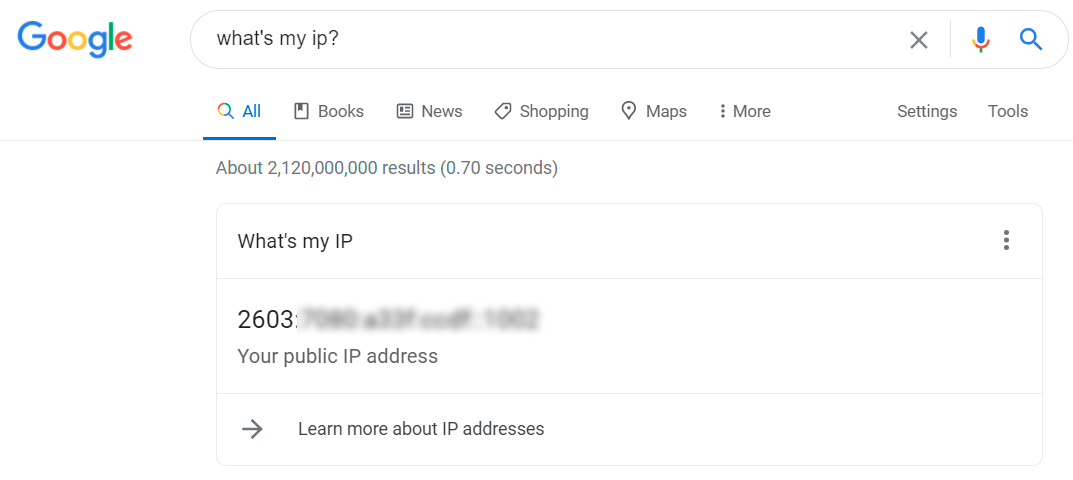
ด้วย Google นั่นคือทั้งหมดที่คุณเห็น มีเว็บไซต์มากมายที่จะแสดงสิ่งเดียวกันให้คุณเห็น พวกเขาเห็นเพียงเพราะการเยี่ยมชมไซต์ เราเตอร์ของคุณส่งคำขอและเปิดเผยที่อยู่ IP ไซต์ต่างๆ เช่น WhatIsMyIP.com และ IPLocation นั้นไปไกลกว่านั้น โดยแสดงชื่อ ISP เมืองของคุณ และแม้แต่แผนที่
ข้อมูล GeoIP อยู่ไกลจากการเข้าใจผิด โดยทั่วไป คุณจะได้รับตำแหน่งโดยประมาณ—ที่ซึ่งผู้ให้บริการอยู่ ไม่ใช่คอมพิวเตอร์จริง ในการเยี่ยมชมสถานที่เหล่านั้น มีคนบอกฉันว่าฉันอยู่ในอิธากา นิวยอร์ก...และซีราคิวส์ นิวยอร์ก อันหนึ่งให้ค่าละติจูด/ลองจิจูดที่ทำให้ฉันอยู่ในนอร์ทแคโรไลนา (ซึ่งอาจเป็นที่ที่ ISP ของฉันมีศูนย์ข้อมูล เท่าที่ฉันรู้) อย่าลืมออกจากระบบบริการ VPN ของคุณด้วย การรับที่ อยู่จริง สำหรับที่อยู่ IP สาธารณะมักจะต้องมีหมายค้นที่นำไปที่ ISP
ค้นหาที่อยู่ IP ภายในของคุณ
อุปกรณ์ทุกชิ้นที่เชื่อมต่อกับเครือข่ายภายในของคุณ ไม่ว่าจะเป็นที่บ้านหรือที่ทำงาน มีที่อยู่ IP (พีซี สมาร์ทโฟน สมาร์ททีวี เครื่องพิมพ์เครือข่าย ฯลฯ) ไม่สำคัญว่าจะใช้ Wi-Fi หรืออีเทอร์เน็ต พวกเขาทั้งหมดมีที่อยู่ IP หากพวกเขากำลังคุยกับอินเทอร์เน็ตหรือพูดคุยกันผ่านเราเตอร์ของคุณ
ในเครือข่ายพื้นฐานที่สุด เราเตอร์ของคุณจะมีที่อยู่ IP เช่น 192.168.0.1 และจะเรียกว่า "เกตเวย์" คุณจะเห็นป๊อปอัปบ่อยขึ้นเมื่อคุณค้นหาที่อยู่ IP ของอุปกรณ์อื่นๆ โดยทั่วไปหมายความว่าเราเตอร์ของคุณจะใช้ DHCP เพื่อกำหนดที่อยู่ให้กับอุปกรณ์ โดยจะเปลี่ยนแปลงเฉพาะออคเต็ตสุดท้ายเท่านั้น เช่น 192.168.0.101 หรือ 192.168.0.102 เป็นต้น ขึ้นอยู่กับช่วงที่กำหนดโดยเราเตอร์ของคุณ

แนะนำโดยบรรณาธิการของเรา



สิ่งนี้ค่อนข้างเหมือนกันในเครือข่ายภายในทั้งหมด เพราะพวกเขาซ่อนอยู่หลังเราเตอร์ ซึ่งกำหนดเส้นทางการสื่อสารทั้งหมดเข้าและออกไปยังตำแหน่งที่เหมาะสม หากคุณมีเครือข่ายภายในขนาดใหญ่ หมายเลขอื่นที่เรียกว่าซับเน็ตจะช่วยแบ่งเครือข่ายของคุณออกเป็นกลุ่มๆ ซับเน็ตมาสก์ที่ใช้โดยเครือข่ายในบ้านส่วนใหญ่คือ 255.255.255.0
แล้วคุณจะหามันเจอได้อย่างไร? ใน Windows ต้องใช้พรอมต์คำสั่ง ค้นหา " cmd " (โดยไม่ใส่เครื่องหมายคำพูด) โดยใช้การค้นหาของ Windows คลิกเพื่อรับ Command Line ในกล่องป๊อปอัปที่เป็นผลลัพธ์ ให้พิมพ์ " ipconfig " (ไม่มีเครื่องหมายคำพูด) แล้วย้อนกลับ
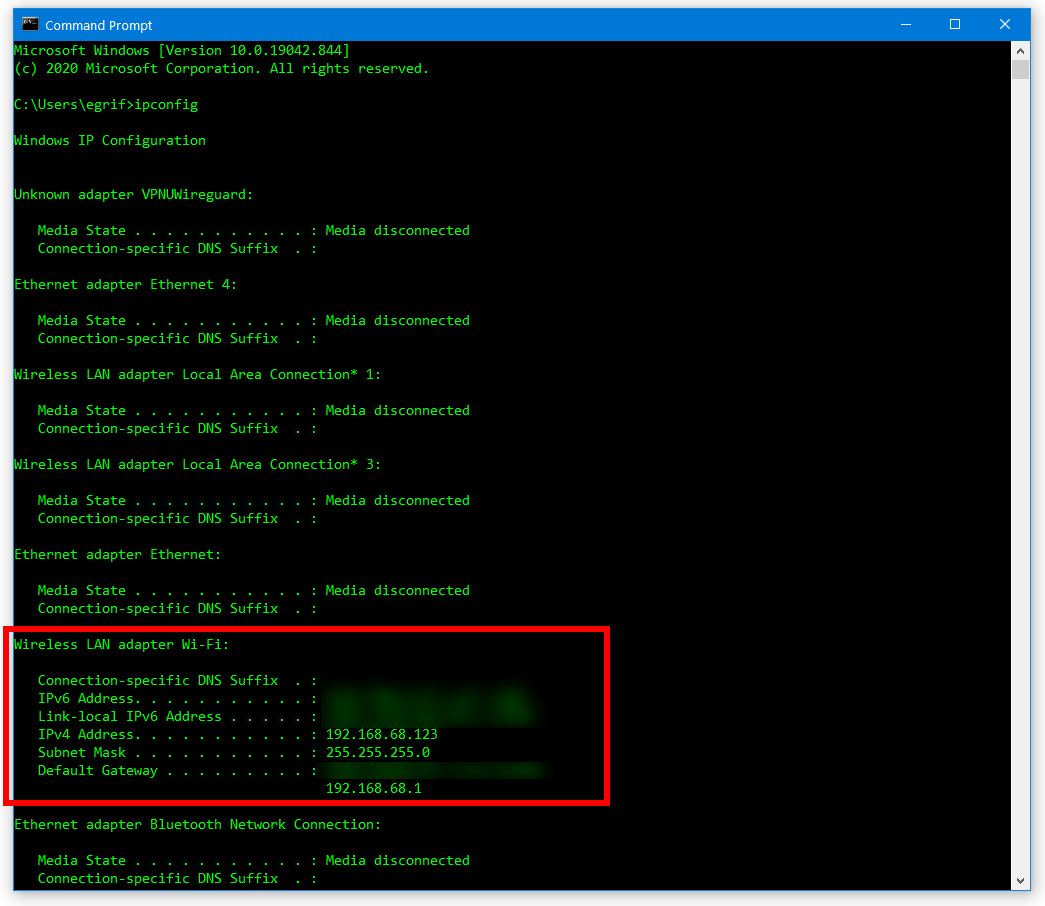
สิ่งที่เปิดเผยนั้นเป็นมากกว่าที่อยู่ IP: คุณจะเห็นที่อยู่ IPv4 (และ IPv6 หากรองรับ), ซับเน็ตมาสก์ และเกตเวย์เริ่มต้น (นั่นคือเราเตอร์ของคุณ) ดูเหนือแถวข้อมูลตรงกลาง และแสดงประเภทการเชื่อมต่อ: "Wireless LAN adapter Wi-Fi" ถ้าฉันใช้การเชื่อมต่อแบบมีสาย จะมีข้อมูลอยู่ใน "อะแดปเตอร์อีเธอร์เน็ต"
สำหรับ Mac ให้ไปที่ System Preferences เลือก Network และควรอยู่ตรงนั้น คลิกประเภทการเชื่อมต่อทางด้านซ้ายเพื่อดู IP ของแต่ละประเภท คุณอาจต้องคลิก แท็บ TCP/IP ที่ด้านบนด้วยเวอร์ชันที่เก่ากว่าเล็กน้อย อีกวิธีหนึ่งคือใช้ geek และเปิด Terminal แล้วพิมพ์ " ipconfig " เช่นเดียวกับใน Windows
บน iOS/iPadOS ให้ไปที่ การตั้งค่า > Wi-Fi แล้วคลิก " i " ในวงกลมถัดจากเครือข่ายที่คุณเปิดอยู่ ที่อยู่ IP, ซับเน็ต และเราเตอร์ (เกตเวย์) ทั้งหมดจะอยู่ในส่วน IPv4 และ IPv6 ดังที่แสดงด้านล่าง
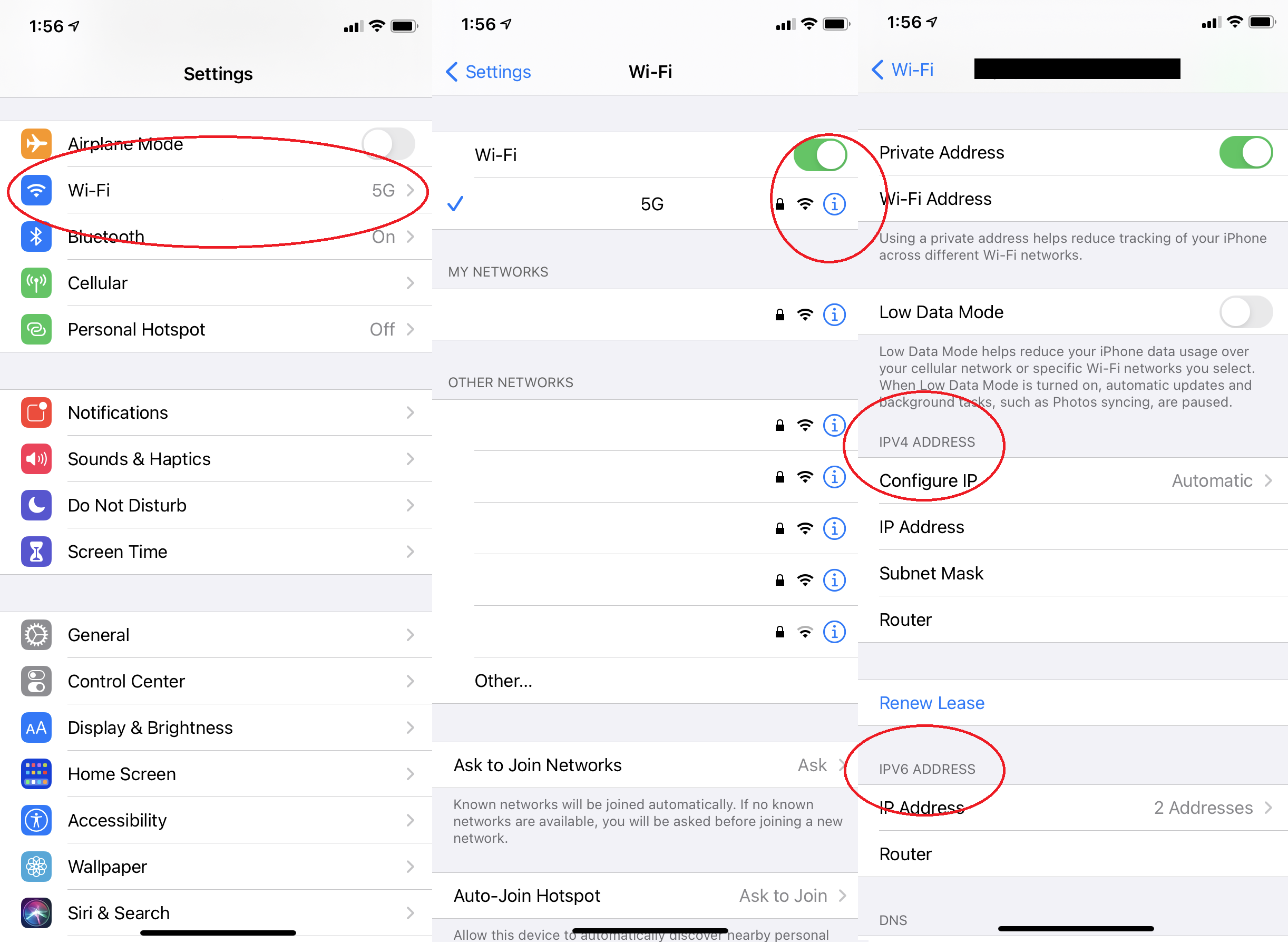
หากคุณต้องการที่อยู่ IP ของอุปกรณ์อื่นในเครือข่ายของคุณ ให้ไปที่เราเตอร์ วิธีที่คุณเข้าถึงเราเตอร์ของคุณขึ้นอยู่กับยี่ห้อและซอฟต์แวร์ที่ใช้งาน โดยทั่วไป คุณ ควร พิมพ์ที่อยู่ IP เกตเวย์ของเราเตอร์ลงในเว็บเบราว์เซอร์บนเครือข่ายเดียวกันเพื่อเข้าถึง จากนั้น คุณต้องไปที่บางอย่างเช่น "อุปกรณ์ที่แนบมา" จากนั้น คุณจะได้รับรายการอุปกรณ์ทั้งหมดในปัจจุบัน (หรือล่าสุด) ที่เชื่อมต่อกับเครือข่าย และรายการนั้นจะมีที่อยู่ IP ที่กำหนดให้กับอุปกรณ์แต่ละเครื่อง
หากคุณโชคดี คุณมีเราเตอร์รุ่นใหม่ (หรือชุดเราเตอร์ เช่น ระบบตาข่าย) ที่ควบคุมได้ด้วยแอปบนอุปกรณ์เคลื่อนที่ แอพอาจทำให้ค้นหาที่อยู่ IP ที่คุณต้องการได้ง่ายขึ้นมาก คลิกไอคอนถัดจากอุปกรณ์แต่ละเครื่องเพื่อแสดงที่อยู่ IP และข้อมูลเพิ่มเติมสำหรับแต่ละอุปกรณ์
